用户无需支付开发者帐户费用或使用公共测试版程序,现在就可以使用虚拟机工具将macos ventura用于测试运行。就是这样。
从应用程序开发需求到简单的技术热情,有人可能想要安装测试版操作系统的原因有很多。但是,运行预发布软件存在很多风险,可能导致数据丢失或系统故障。
用户可以尝试在虚拟机中运行 beta,而不是运行 beta 版来代替macos的稳定版本。virtualbuddy 等工具将在应用程序中下载并安装整个操作系统,因此用户可以尝试新功能或测试应用程序,而不会对主操作系统造成风险。
如何使用 virtualbuddy 测试 macos ventura
virtualbuddy 无需查找、下载和正确管理 macos 的安装,而是直接在应用程序设置窗口中提供来自 apple 官方来源的安装选项。
由于简化了体验,虚拟机在运行辅助操作系统方面变得越来越流行。用户可以启动应用程序并在窗口中运行 macos ventura,而不是重新启动并启动到不同的分区。
virtualbuddy 需要 macos 12.3 或更高版本以及 apple silicon mac 才能安装。
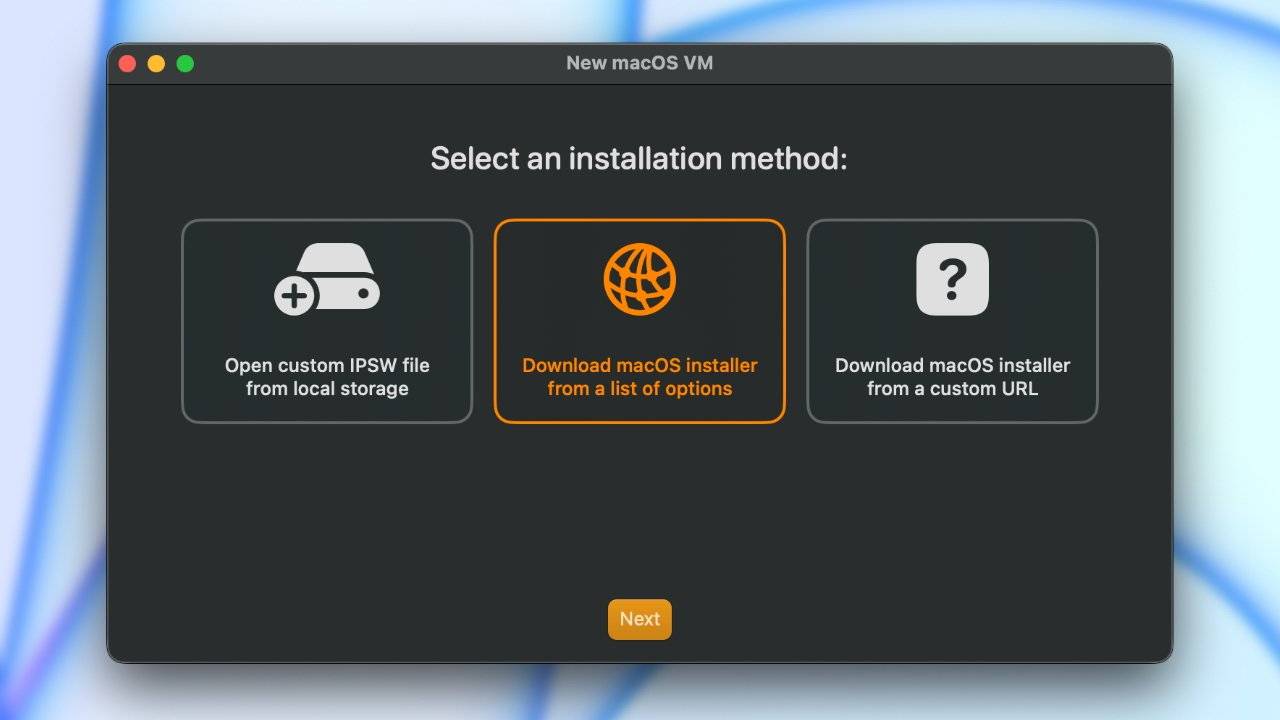
如何让 macos ventura 在 virtualbuddy 中运行:
- 打开 virtualbuddy 。
- 从最新的稳定更新中选择资产,然后单击 .dmg 文件进行下载。
- 在下载中打开 .dmg 文件并将 virtualbuddy 应用程序拖到 applications 文件夹中。打开 virtualbuddy 并选择信任该应用程序。
- 单击创建您的第一个 vm
- 从选项列表中选择下载 macos 安装程序。
- 从下拉菜单中选择要安装的 macos 版本。
virtualbuddy 是由独立开发人员构建和管理的免费工具。它被认为是实验性的,在运行 macos 时可能会遇到问题,因此不应将关键数据存储在虚拟机中。
然而,这是让 macos ventura 运行的最佳方式,而不会对本地文件产生任何额外成本或风险。其他选项,如 parallels,要求用户访问 ipsw 文件,这意味着注册开发者帐户或公开测试版。
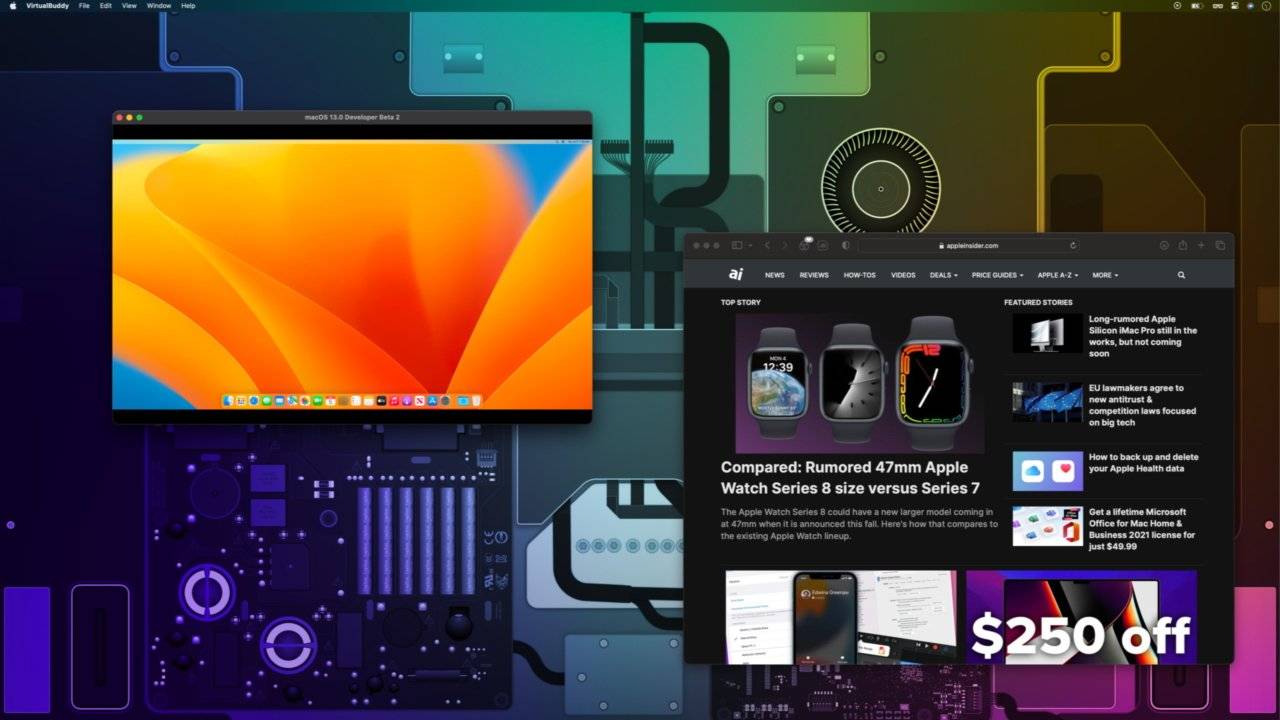
开发人员说通过在库文件夹中创建一个重复的虚拟机来利用 apfs。这样,如果您正在运行的虚拟机出现问题,可以通过“干净”安装快速恢复。
虚拟机的屏幕分辨率以 mac 的主显示器为目标。这意味着它最适合作为全屏应用程序,但用户可以在虚拟机的系统设置应用程序中缩小它以将其缩放以在窗口中使用。
当 macos ventura 的新更新可用时,将最新版本安装为 virtualbuddy 中的单独虚拟机。用户可以选择保留旧版本进行比较或删除旧版本进行全新安装。还有从系统设置应用程序中更新现有虚拟机的选项。
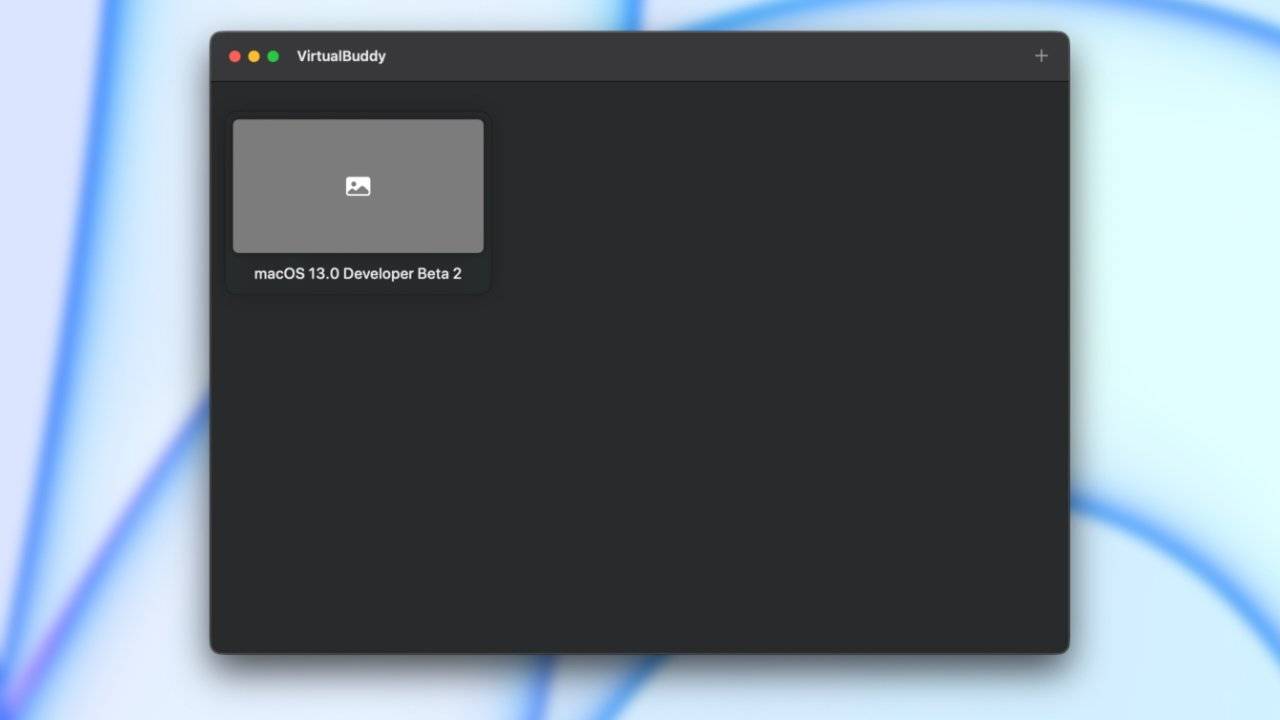
apple 本身强烈建议用户不要在“关键任务”或主要设备上安装测试版,因为存在数据丢失或其他问题的远程可能性。相反,测试人员应该在次要或非必要设备上安装测试版,并确保在更新之前有足够的重要数据备份。
使用 virtualbuddy 和单独的icloud帐户进行测试将消除与 beta 测试相关的大部分风险。苹果预计将在秋季向公众发布 macos ventura,因此在此之前,依赖虚拟机进行测试。
未经允许不得转载:凯发k8国际真人 » 如何在不冒数据风险的情况下测试 macos ventura
